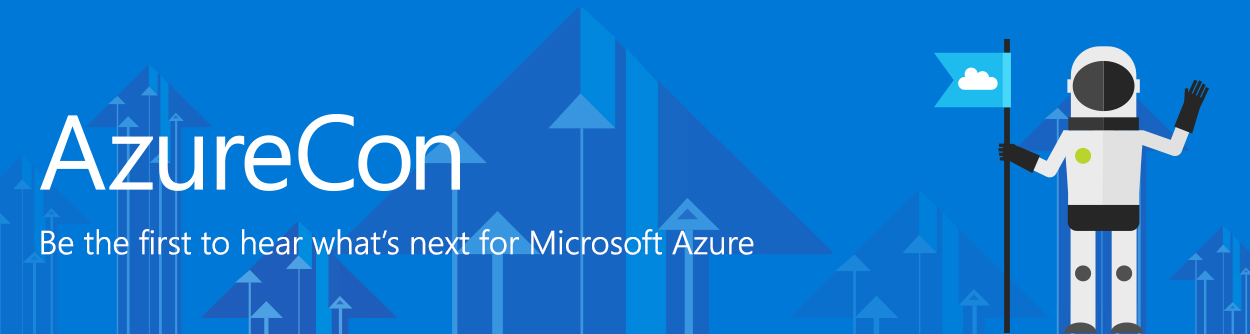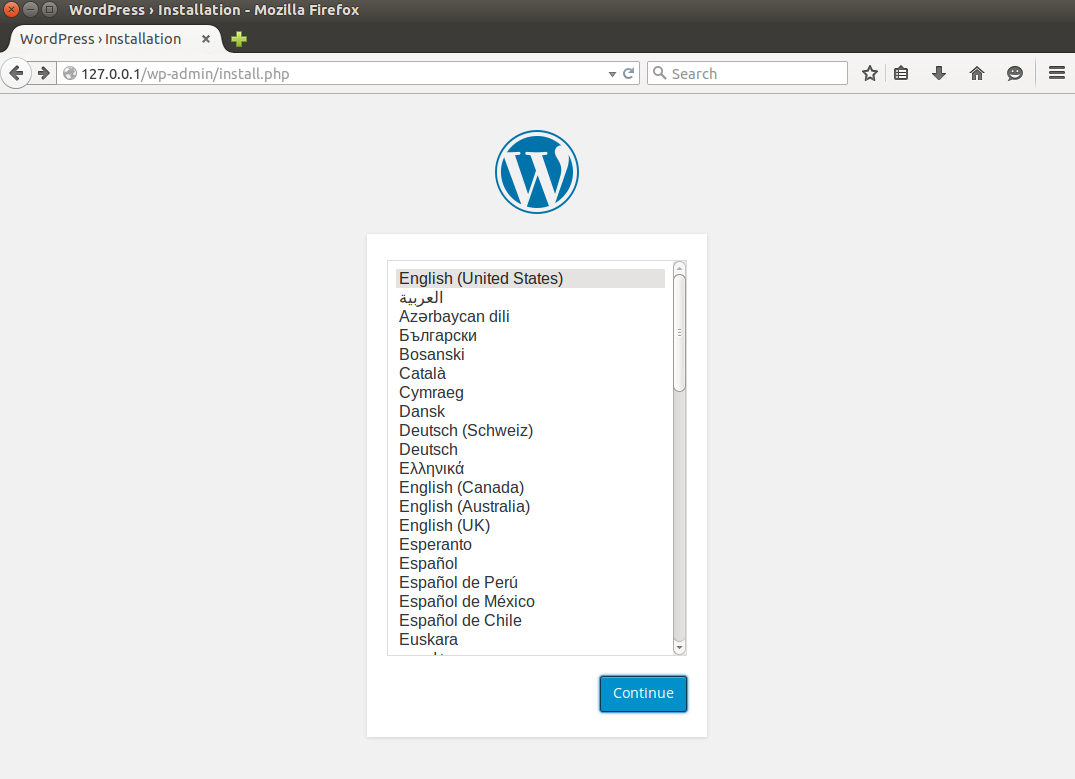Hi !
- Microsoft’s role in providing secure services and platforms
- Customer responsibilities to mitigate security risks
- Top security certifications
- Security offerings provided by Microsoft consulting services
Microsoft Cloud Security for Enterprise Architects Poster.
Have a nice day.